Як розрахувати середнє по групах в excel
У наступному покроковому прикладі показано, як обчислити середнє значення за групою в Excel.
Приклад: розрахувати середнє по групах в Excel
Спочатку давайте введемо наступний набір даних, який показує загальну кількість очок, набраних різними баскетболістами:
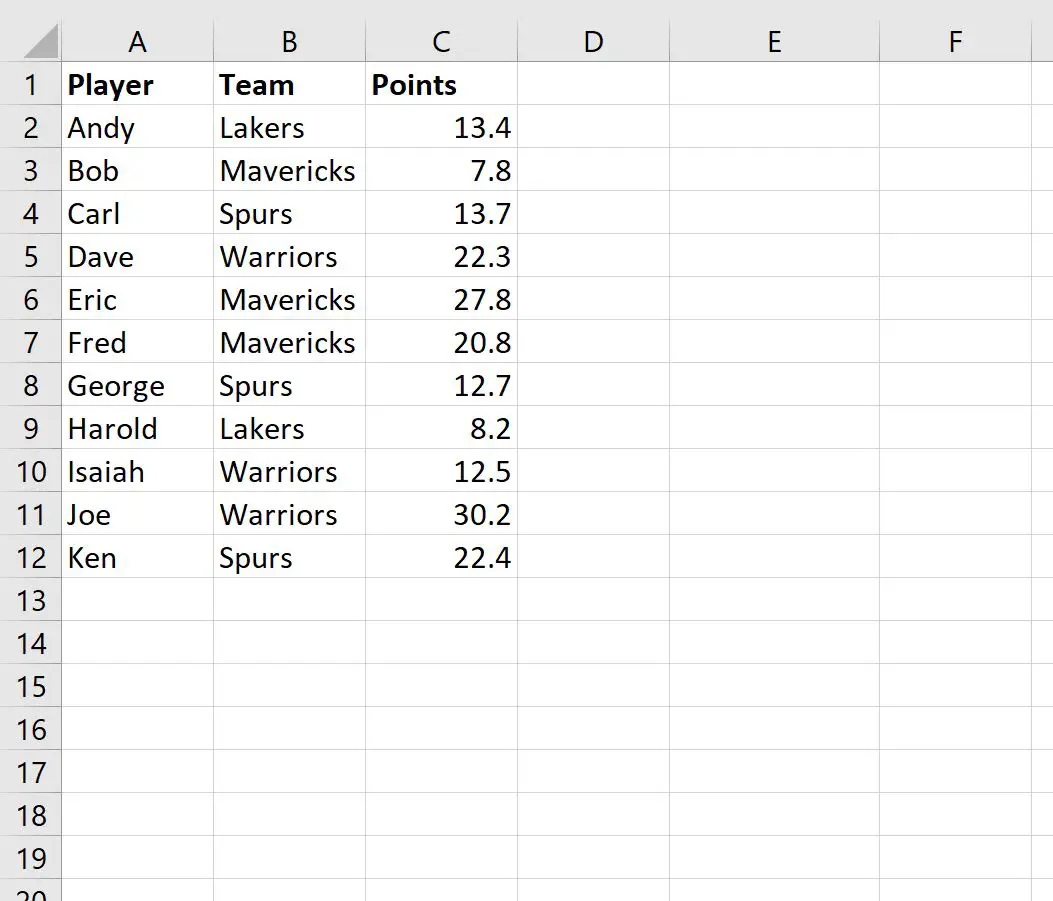
Тепер припустімо, що ми хочемо знайти середнє значення набраних очок, згрупованих за командами.
Для цього ми можемо використати функцію UNIQUE() , щоб спочатку створити список унікальних команд.
Ми введемо таку формулу в клітинку E2 :
= SINGLE ( B2:B12 )
Після натискання клавіші Enter відобразиться список унікальних назв команд:
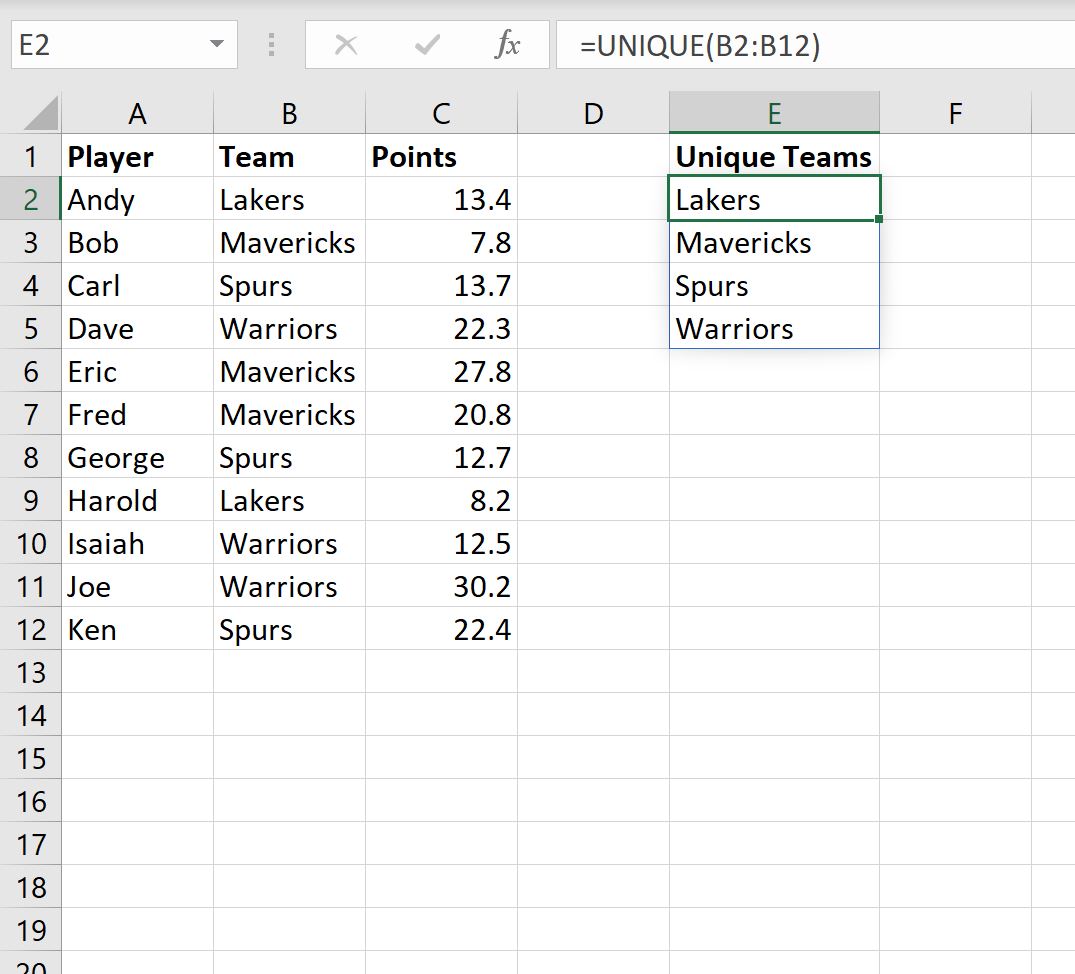
Далі ми можемо використати функцію =AVERAGEIF() , щоб знайти середню кількість очок, набраних гравцями кожної команди:
=AVERAGEIF( $B$2:$B$12 , E2 , $C$2:$C$12 )
Ми введемо цю формулу в клітинку F2 , скопіюємо її та вставимо в кожну решту клітинок у стовпці F:
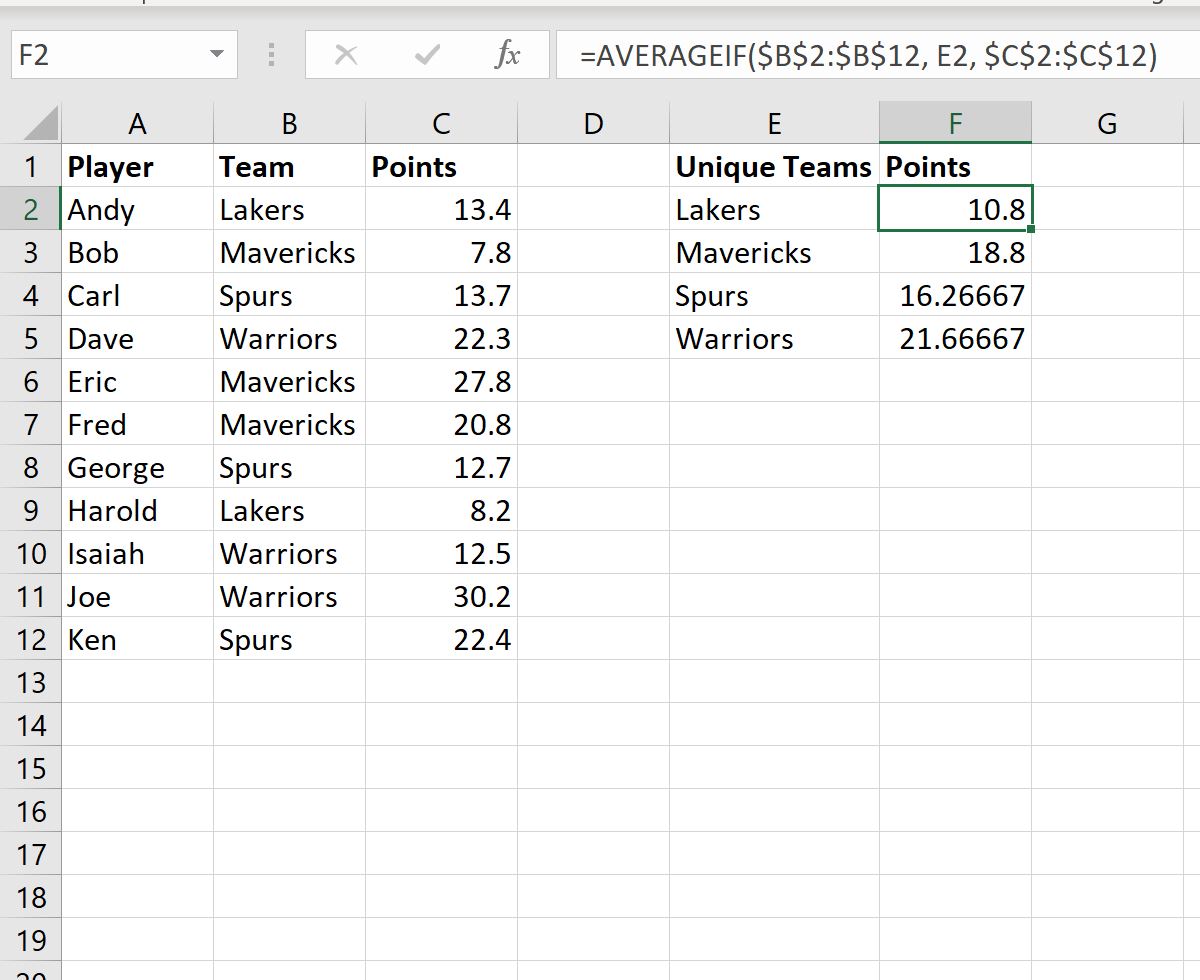
Стовпець E відображає кожну з унікальних команд, а стовпець F відображає середнє значення очок, набраних кожною командою.
Ми можемо перевірити, чи ці результати правильні, вручну обчисливши середнє значення однієї з команд.
Наприклад, середня кількість очок, набраних гравцями команди «Шпори», буде:
Середні бали гравців Шпор: (13,7 + 12,7 + 22,4) / 3 = 12,26667 .
Це відповідає значенню, розрахованому за формулою.
Примітка . Ви можете знайти повну документацію формули AVERAGE в Excel тут .
Додаткові ресурси
У наступних посібниках пояснюється, як виконувати інші типові завдання в Excel:
Як обчислити зведення п’яти чисел в Excel
Як обчислити середнє значення та стандартне відхилення в Excel
Як обчислити міжквартильний діапазон (IQR) в Excel